Et lite kjent trekk i Gnome er evnen tillag appmapper. Disse mappene er tilgjengelige i Aktivitetsoversiktsmodus og lar brukere kategorisere favorittappene sine, omtrent som på smarttelefonoperativsystemer som iOS og Android. Det er to forskjellige måter å lage app-mapper i Gnome-skallet.
App-mapper med Gnome-programvare
Den beste måten å lage appmapper i Gnome Shellå organisere favorittprogrammene dine er å bruke Gnome Software. For å opprette en ny mappe, trykk på Windows-tasten og søk etter “Programvare.” Klikk på handleposeikonet og åpne programmet.
Ubuntu-brukere: du finner ikke Gnome Software på din PC. Canonical endrer Gnome-programvare for å opprette Ubuntu-programvaresenteret. Ikke bekymre deg! Du kan fremdeles lage appmapper! Åpne bindestrek i Gnome på Ubuntu, søk etter "Ubuntu Software" -senter og start det i stedet!
Gnome Software er raskt å lansere, men ikke alltidresponsiv med en gang. Før du prøver å gjøre noe, gi det et øyeblikk og la appen laste opp. Når programvare-appen lastes inn, ser du etter fanen “Installert” og klikker på den.
Under fanen “Installert” i Gnome Software (ellerUbuntu Software Center), klikk på avmerkingsikonet øverst til høyre i vinduet. Ved å klikke på dette avkrysningsikonet vil Gnome Software bli valgt i valgmodus. Gå nedover listen og kryss av for appene du vil organisere i en mappe.
Når du har gått gjennom og valgt alleprogrammer du vil legge til i en Gnome Shell-appmappe, se nederst i Gnome Software for å legge til mappe-knappen og klikk på den for å få opp mappen for å lage mappen.
Legg til apper i eksisterende mappe

Gnome Shell kommer med en “Utilities” -appmappe ut av boksen. Hvis du vil legge til valgte programmer til det, velger du "Verktøy" -alternativet i opprettingsvinduet for appmappen, og deretter klikker du på "Legg til" -knappen.
Alternativt er det mulig å flytte et program ut fra en appmappe og til en annen ved å velge “flytt til mappe” -knappen i Gnome Software.
Legg til apper i ny mappe
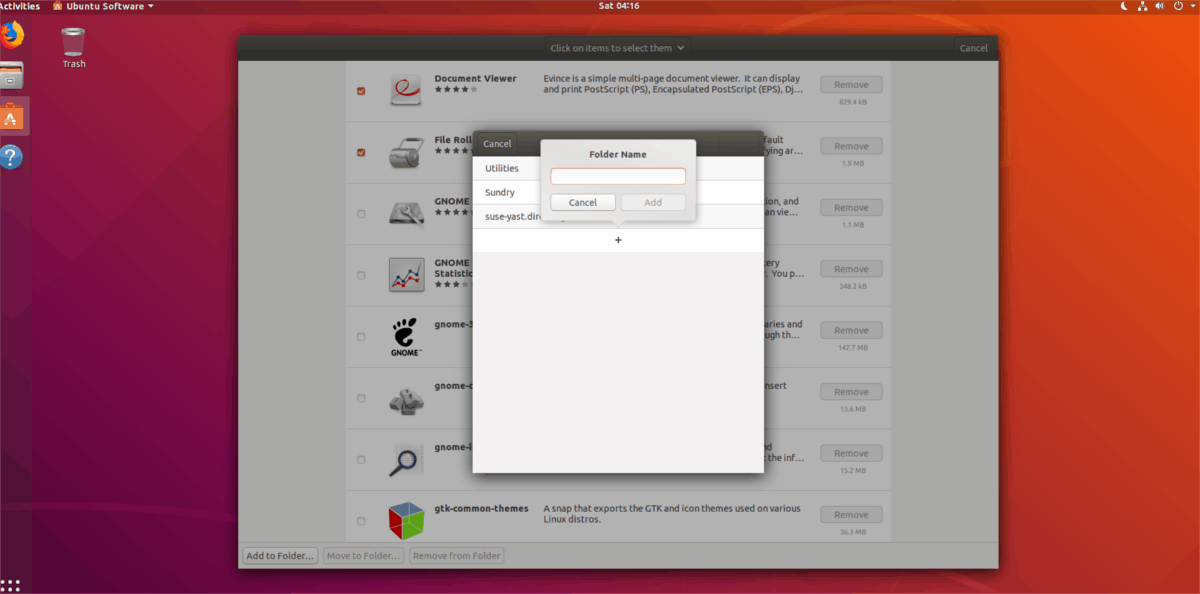
For å legge til nye programmer i en tilpasset appmappe, gå gjennom valgprosessen som er beskrevet ovenfor. Klikk deretter på "+" -ikonet for å opprette en ny app-mappe i dialogvinduet som vises.
Fyll ut navnet på den tilpassede mappen, og velg deretter "Legg til" for å fullføre opprettelsesprosessen.
Fjern apper fra mappen
Følg utvelgelsesprosessen og finnprogram (er) for å fjerne fra en appmappe. Deretter kan du se nederst i Gnome Software for å fjerne knappen fra mappen og klikke på den. Hvis du velger “fjern fra” -mappen, tar du valgte programmer øyeblikkelig ut av en appmappe.
GNOME App Folders Manager
Gnome Software er et utmerket verktøy, men det er ikke den eneste måten å lage appmapper i Gnome Shell.
Vi presenterer GNOME App Folders Manager: det er et nyttig verktøy som lar brukere raskt endre appmapper og lage nye også.
Installer Folder Manager
For å få GNOME App Folders Manager, åpne opp en terminal og følg instruksjonene som samsvarer med ditt Linux OS.
Ubuntu / Debian
Ta tak i GNOME App Folders Manager DEB-pakken for Ubuntu eller Debian-systemet via wget.
wget https://github.com/muflone/gnome-appfolders-manager/releases/download/0.3.1/gnome-appfolders-manager_0.3.1-1_all.deb
Når pakken lastes ned til din PC, kan installasjonen starte. Bruker dpkg kommando, sett opp GNOME App Folders Manager.
sudo dpkg -i gnome-appfolders-manager_0.3.1-1_all.deb
Under installasjonen av Gnome App Folders Manager kan det oppstå noen avhengighetsproblemer. Rett dem med apt installere kommando.
sudo apt install -f
Kildekode
De som ikke er på Ubuntu eller Debian, må installere GNOME App Folders Manager fra kilden. For å gjøre det, start en terminal og gjør følgende.
Merk: for å bygge GNOME App Folders Manager fra kilden, må du forsikre deg om at du har Python 2.x, GTK + 3.0-biblioteker for Python 2.x, GObject-biblioteker for Python 2.x, XDG-bibliotek for Python 2.x og Distutils-bibliotek for Python 2.x installert.
git clone https://github.com/muflone/gnome-appfolders-manager.git cd appfolders-manager python2 setup.py install
Lag appmapper
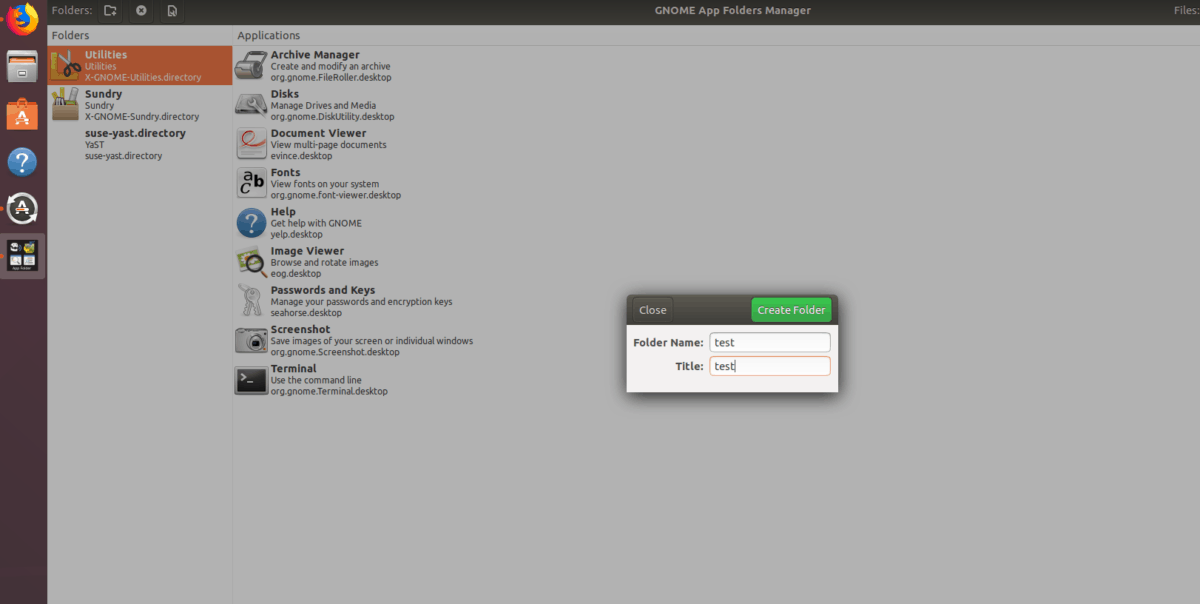
Hvis du vil opprette en ny app-mappe med GNOME App Folders Manager, starter du programmet og klikker på det nye mappeikonet øverst, ved siden av teksten som sier "mapper."
Når du klikker på det nye mappeikonet, vises en dialogboks. Skriv ut navnet på mappen din i denne dialogboksen, og velg deretter "opprett mappe."
Hvis du vil legge til nye programmer i den nye appmappen, velger du den i sidelinjen og klikker deretter på "+" -ikonet.
Legg til apper i eksisterende mappe
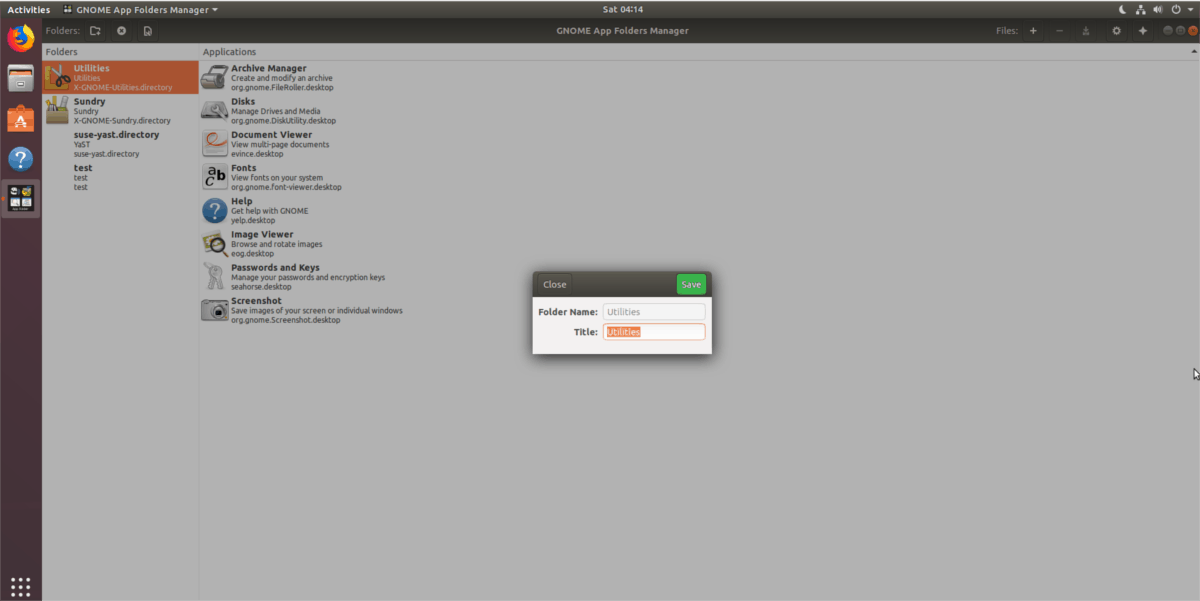
Sammen med å lage nye app-mapper, GNOME-appFolders Manager lar også brukere legge til programmer til eksisterende. For å gjøre det, start programmet og velg en appmappe i sidefeltet. Klikk deretter på "+" -ikonet.
Fjern eksisterende apper fra mapper ved å gå til en eksisterende mappe og deretter klikke på "-" -mappen.












kommentarer